Jak obnovit odstraněné WhatsApp Fotografie z iPhone
Dokud vaši přátelé dostanou chytrý telefon, onimůžete sdílet fotografie nebo konverzovat s vámi v aplikaci WhatsApp, aniž by poskytli jakoukoli platbu poskytovateli služeb. Jakmile však fotografie chybí a je pozdě je zálohovat, můžete je načíst? Absolutně ano, níže jsou dva způsoby, jak obnovit WhatsApp fotografie z iPhone X / 8/8 Plus / 7/7 Plus / 6s / 6s Plus / 6 / 5s / 5c / 5 s bezplatnými nástroji pro obnovu fotografií WhatsApp.
- Metoda 1: Obnovení chybějících WhatsApp obrázky z iCloud Backup
- Metoda 2: Obnovení odstraněných WhatsApp fotky z iTunes Backup
- Metoda 3: Obnovení fotografie WhatsApp z WhatsApp Web / Desktop
- Metoda 4: Obnovení ztracené WhatsApp obrázky z konverzace jiných výrobců
- Ultimate řešení: Načíst WhatsApp fotky z iPhone pomocí WhatsApp zotavení
Metoda 1: Obnovení chybějících WhatsApp obrázky z iCloud Backup
Pokud je v iCloud dostatek místa auděláte automatické zálohování WhatsApp (WhatsApp> Nastavení> Chat> Chat Zálohování> Zpět nahoru / Automatické zálohování) chat historie / média do iCloud před obnovením na iPhone, pak je docela jednoduché obnovit chat fotky. To, co musíte udělat, je takto:
- 1. Přihlaste se do iCloud na vašem iPhone se správným Apple ID a heslem.
- 2. Znovu nainstalujte WhatsApp a spusťte jej znovu. Budete vyzváni k zadání kódu země a telefonního čísla. Potvrďte tlačítkem „Hotovo“.
- 3. Stiskněte tlačítko „Obnovit historii chatu“ a obnovení konverzací včetně fotografií v aplikaci WhatsApp bude vyžadovat určitý čas.

Metoda 2: Obnovení odstraněných WhatsApp fotky z iTunes Backup
Ujistěte se, že jste zálohovali data WhatsAppiTunes v předchozím čase. Nyní jste hlavním městem obnovy fotografií WhatsApp ze zálohy iPhone přes iTunes. Stačí připojit iPhone k počítači a spustit iTunes, kliknout na ikonu iPhone v levém horním rohu, klepněte na tlačítko Souhrn v Nastavení. Chystáte se vidět tlačítko „Restore Backup“ v pravé části obrazovky. Klepněte na něj a připravte se na obnovení zmizelých fotografií ze zálohy.
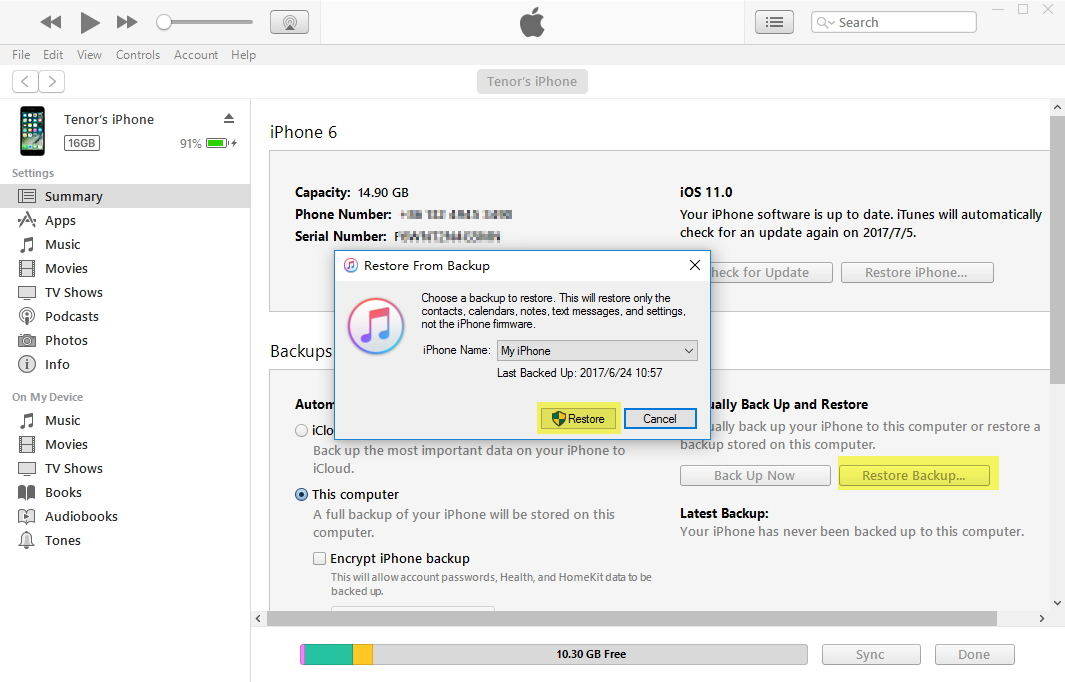
Metoda 3: Obnovení fotografie WhatsApp z WhatsApp Web / Desktop
Pokud jste tyto fotografie synchronizovaliWhatsApp Web nebo Desktop, pak jakmile jsou pryč na vašem iPhone, můžete stále zjistit cílovou konverzaci, vyfotit fotky na WhatsApp Web / Desktop a uložit je do počítače. Docela jednoduché, že?

Metoda 4: Obnovení ztracené WhatsApp obrázky z konverzace jiných výrobců
Oficiální FAQ WhatsApp je oficiálníříkáte, že můžete obnovit fotografie na WhatsApp, pokud jste je předali jiným konverzacím třetích stran (např. Mail, AirDrop, Zpráva, Facebook, Evernote, Soubory, atd.), pak byste mohli dostat fotografie zpět z těchto aplikací.

Ultimate řešení: Načíst WhatsApp fotky z iPhone pomocí WhatsApp zotavení
Co když jste nikdy neuložili fotografie nahoruWhatsApp, pak UltData, profesionální WhatsApp software pro obnovu je vysoce doporučeno. Největší síla spočívá v tom, že podporuje všechny platformy pro obnovu textových zpráv, fotografií, videa, audia a kontaktů WhatsApp bez nutnosti zálohování a po obnovení není ztráta dat.
Krok 1. Zdarma ke stažení, instalaci a spuštění tohoto programu do libovolného počítače se systémem Windows nebo MacOS.
Krok 2. Připojte iPhone k tomuto PC / Macu přes USB kabel a připravte se na skenování kliknutím na zelené tlačítko „Start Scan“.

Krok 3. Po naskenování v minutách můžete zdarma prohlížet fotografie v „WhatsApp Attachments“ a nakonec je obnovit s plnou verzí.
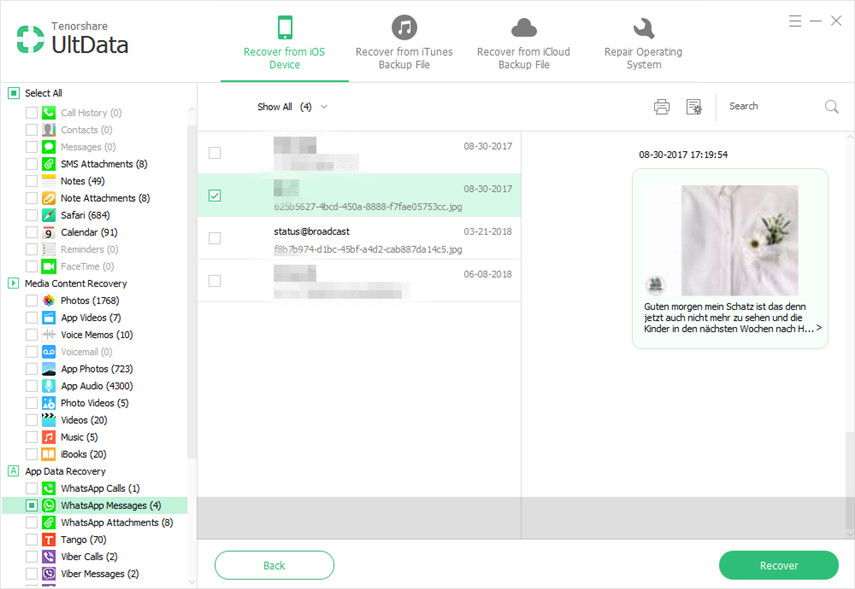
Doufám, že budete jasně zvládnout, jak obnovit WhatsApp fotografie z iPhone buď se zálohováním nebo bez zálohování. Pokud máte nějaké další zkušenosti, nechte své názory na dně.









